Saiba exatamente como mudei a senha do Outlook? [Atualizado em 2022]
Descubra O Seu Número De Anjo
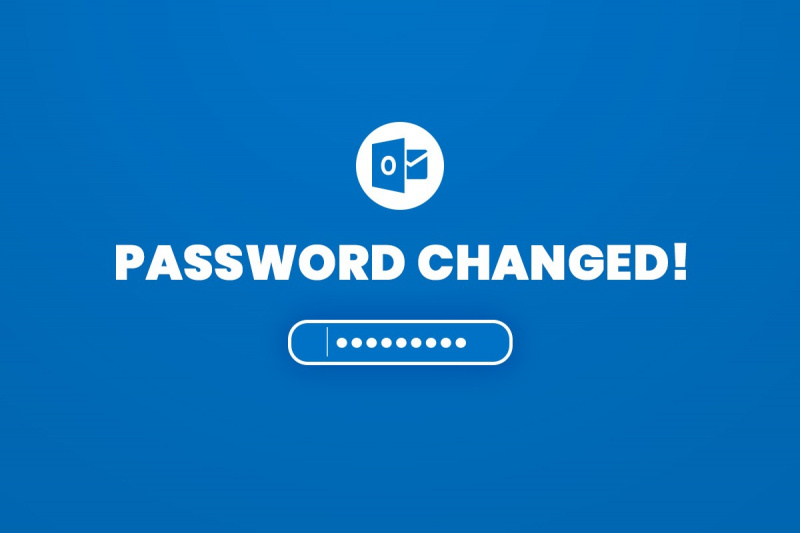
Você está tendo problemas com sua senha antiga e deseja alterar sua senha do Outlook? O Outlook possui recursos avançados para alterar sua senha; existem dois lugares, alterar e atualizar a senha da sua conta do Outlook. Primeiro, no Outlook em si e outro é o e-mail que você fornece (por exemplo, Yahoo, iCloud, Gmail) no Outlook Application/ Serviço de correio . Às vezes, você precisa alterar sua senha apenas no Outlook e, às vezes, em ambos os locais para a atualização.
Como atualizar o Outlook? Como atualizar o Outlook?
Para alterar sua senha do Outlook, vá para sua conta do Outlook e, em seguida, Minha conta , Atualizar e clique em Modificar senha da conta , agora digite sua senha e, finalmente, clique no botão Salvar botão. E não se esqueça de atualizar sua senha no provedor de e-mail para usar e receber notificações e mensagens do Outlook. Para mais detalhes acompanhe o artigo…
Hoje, neste artigo, vou orientá-lo a alterar ou atualizar sua senha do Outlook. Você precisa concluir dois processos para alterar com êxito a senha do Outlook. Primeiro, você precisa alterar sua senha e, em seguida, atualizar sua senha no aplicativo Outlook.
Índice
o que significa 2323
Por que existem dois lugares para alterar sua senha?
Você pode estar se perguntando por que precisa alterar uma senha em dois lugares diferentes. Então aqui estão as coisas:
- Primeiro, você altera sua senha no navegador e, novamente, no aplicativo Outlook, é necessário alterar e atualizar a senha alterada.
- E quando você altera a senha do e-mail secundário, que está conectado no Outlook, você precisa acessar o aplicativo Outlook e alterar a configuração para atualizar. Porque você recebe um e-mail e notificação de secundário também no aplicativo Outlook (se o e-mail secundário estiver conectado).
Quando você deve alterar sua senha do Outlook e do provedor de e-mail?
Você deve alterar sua senha do Outlook e a senha do provedor de e-mail pelos seguintes motivos:
- Se você esquecer a senha da sua conta.
- Você recebe o link de redefinição dos serviços de e-mail.
- E se você acha que outra pessoa sabe sua senha ou roubou sua conta.
Como alterar a senha do Outlook?
Antes de alterar sua senha, você deve ter adicionado seu endereço secundário ao Outlook, para verificar sua conta e alterar sua senha. Porque antes de alterar sua senha do Outlook, verifique se você está alterando a senha enviando o código para o seu e-mail secundário, você precisa verificar esse código. Então, primeiro, vamos saber;
Como adicionar e-mail ou número de telefone secundário no Outlook para redefinir a senha?
- Abrir algum navegador da web em seu dispositivo.
- Modelo URL outlook.com
- Conecte-se para sua conta usando seu endereço de e-mail e senha do Outlook.
- Depois disso, você entrará na página inicial da sua conta do Outlook. Agora clique no ícone do perfil no canto superior direito do seu navegador da web.
- Depois disso, clique Minha conta da lista . Depois de clicar em Minha conta agora, você verá uma lista da configuração da sua conta . Agora sob segurança, você pode ver “ Proteja sua conta ” Clique no Atualizar> com o símbolo de seta para a direita.
- Agora clique no Modificar senha da conta no básico de segurança.
- Você será redirecionado para uma nova página onde poderá ver para adicionar seu endereço de e-mail secundário ou número de telefone. Agora digitar sua endereço de email ou número de telefone para conectar sua conta secundária ao Outlook.
- Agora você receberá um código de quatro dígitos em seu e-mail secundário. Faça login no seu e-mail secundário e verifique sua caixa de entrada onde você recebe o código e digitar a mesmo código no Outlook.
- Finalmente, para verificar o e-mail secundário, o Outlook envia um código de verificação em torno de sete dígitos no e-mail secundário. Modelo a mesmo código no Outlook.
Agora você tem com sucesso adicionou sua conta de e-mail secundária para redefinir e recuperar sua senha. O Outlook solicitará que você mantenha o login sem senha usando um aplicativo móvel, experimente ou ignore-o. Após todas as etapas, agora você pode alterar sua senha ao mesmo tempo ou pular também.
Como alterar/redefinir sua senha do Outlook?
Você só pode alterar sua senha usando um navegador da Web, mas precisa atualizar no aplicativo Outlook depois de alterar sua senha para obter acesso no aplicativo Outlook fazendo login. Então, vamos iniciar as etapas no navegador.
- Obtenha acesso à sua conta do Outlook, faça login usando o endereço de e-mail e a senha.
- Agora clique no ícone do perfil no canto superior direito do seu navegador da web.
- Depois disso, clique Minha conta da lista .
- Clique no Atualizar> com o símbolo de seta para a direita.
- Agora clique no Modificar senha da conta no básico de segurança.
- Se o seu e-mail alternativo for conectado com sucesso, você irá para alterar a senha; caso contrário, você deve confirmar seu endereço alternativo.
- Agora sob 'Mude sua senha,' modelo sua Senha atual , Nova Senha , e Digite novamente a senha na caixa de texto. Você também pode se lembrar de alterar sua senha a cada 72 dias para isso, clique na caixa de seleção, caso contrário, pule e clique no Salvar botão.
Agora com o clique no botão Avançar, sua senha foi alterada para sua nova senha, use sua nova senha para fazer login no futuro. Agora você também precisa atualizar sua senha no aplicativo Outlook para obter acesso ao seu aplicativo Outlook.
Como atualizar sua senha no aplicativo Outlook depois de alterar a senha do provedor de e-mail?
Se você alterou a senha da sua conta, que está conectada ao Outlook como um provedor de e-mail, será necessário atualizar sua conta do aplicativo Outlook para receber e-mails no Outlook. Siga as etapas a seguir para atualizar.
o que significa quando você sonha com sua paixão
- Abrir sua Aplicativo Outlook .
- Agora clique no Arquivo , que está no canto superior esquerdo da barra de navegação.
- Em Informações da conta, clique no Configurações de conta botão suspenso.
- Agora clique no botão “ Configurações da conta…' da lista, que está no topo da lista.
- Depois de você clique no Configurações da conta , você verá uma nova caixa. Agora clique no Provedor de e-mail você deseja atualizar e clique no mudança botão.
- Agora você verá a área de texto para inserir sua senha. Depois disso digitar a senha e clique no Próximo botão.
- Clique Perto após o Outlook testar as configurações da sua conta. Depois disso, Terminar e Perto para retornar ao Outlook.
[ Observação : Se você estiver usando contas POP e IMAP, para atualizar a senha, vá para , Selecione Contas de e-mail, selecione a conta de e-mail que deseja atualizar e escolha Alterar. Na janela Alterar conta, atualize sua nova senha.]
Conclusão
Agora você pode redefinir e atualizar facilmente sua senha no Outlook. Se você tiver alguma confusão ou alguma dúvida sobre este artigo, pode nos deixar comentários na caixa de comentários abaixo; teremos o maior prazer em atende-lo. Se você tiver alguma dúvida sobre o Outlook ou qualquer serviço de webmail, visite nosso site oficial! Guia de ajuda on-line .
Obrigado por ler este artigo!
Descubra O Seu Número De Anjo
Questões Populares
- Como alterar e redefinir a senha no Kik [todos os métodos] | Atualizado em 2022
- Traição - Significado e Simbolismo dos Sonhos
- 448 Número do anjo - significado e simbolismo
- Sonhos com raposas - Significado e interpretação
- Limpar uma conversa no Snapchat exclui snaps não abertos?
- Quíron em Peixes
- Como visualizar histórias de grupo no Snapchat?
- Como obter o Kik para PC Windows 10 2022 | Baixe o Kik no PC com Windows 10
- Como ativar o Windows 10 sem usar a chave do produto 2022 [Guia de trabalho completo]
- Libra Sol Leão Lua - Personalidade, Compatibilidade